菜鸟入门【ASP.NET Core】14:MVC开发:UI、 EF + Identity实现、注册实现、登陆实现
前言
之前我们进行了MVC的web页面的Cookie-based认证实现,接下来的开发我们要基于之前的MvcCookieAuthSample项目做修改。
MvcCookieAuthSample项目地址:http://www.cnblogs.com/wyt007/p/8128186.html
UI
我们首先在AccountController中添加两个Action
public IActionResult Register()
{
return View();
}
public IActionResult Login()
{
return View();
}
然后在Views文件夹下新增Account文件夹并新增Register.cshtml与Login.cshtml视图,样式我们尽量从上一节的Identity视图中拷贝过来。
我们还需要新建一个ViewModels,在ViewModels中新建RegisterViewModel.cs来接收表单提交的值以及来进行强类型视图
namespace MvcCookieAuthSample.ViewModels
{
public class RegisterViewModel
{
//邮箱
public string Email { get; set; }
//密码
public string Password { get; set; }
//确认密码
public string ConfirmedPassword { get; set; }
}
}
Register.cshtml代码(只保留部分拷贝过来的内容,并加入强类型视图引用):
@{
ViewData["Title"] = "Register";
}
@using MvcCookieAuthSample.ViewModels;
@model RegisterViewModel;
<h2>@ViewData["Title"]</h2>
<h3>@ViewData["Message"]</h3>
<div class="row">
<div class="col-md-4">
<form method="post">
<h4>Create a new account.</h4>
<hr />
<div class="form-group">
<label asp-for="Email"></label>
<input asp-for="Email" class="form-control" />
</div>
<div class="form-group">
<label asp-for="Password"></label>
<input asp-for="Password" class="form-control" />
</div>
<div class="form-group">
<label asp-for="ConfirmedPassword"></label>
<input asp-for="ConfirmedPassword" class="form-control" />
</div>
<button type="submit" class="btn btn-default">Register</button>
</form>
</div>
</div>
Login.cshtml代码(只保留部分拷贝过来的内容,并加入强类型视图引用):
@{
ViewData["Title"] = "Login";
}
@using MvcCookieAuthSample.ViewModels;
@model RegisterViewModel;
<div class="row">
<div class="col-md-4">
<section>
<form method="post">
<h4>Use a local account to log in.</h4>
<hr />
<div class="form-group">
<label asp-for="Email"></label>
<input asp-for="Email" class="form-control" />
</div>
<div class="form-group">
<label asp-for="Password"></label>
<input asp-for="Password" type="password" class="form-control" />
</div>
<div class="form-group">
<button type="submit" class="btn btn-default">Log in</button>
</div>
</form>
</section>
</div>
</div>
然后在_Layout.cshtml中添加导航代码:
<ul class="nav navbar-nav navbar-right">
<li><a asp-area="" asp-controller="Account" asp-action="Register">Register</a></li>
<li><a asp-area="" asp-controller="Account" asp-action="Login">Log in</a></li>
</ul>
然后运行网站,UI已经实现
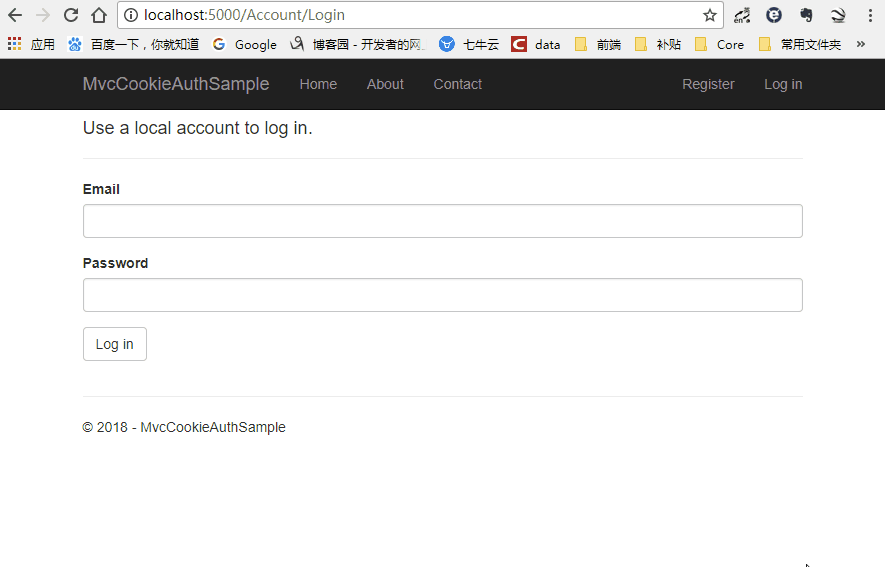
EF + Identity实现
EF实现
首先我们添加一个Data文件夹,由于VSCode的代码提示不是很好,接下来我们用VS2017开发。
我们首先在Models文件夹下面新建ApplicationUser.cs与ApplicationUserRole.cs
ApplicationUser.cs代码:
using Microsoft.AspNetCore.Identity;
namespace MvcCookieAuthSample.Models
{
public class ApplicationUser:IdentityUser<int>//不加int的话是默认主键为guid
{
}
}
ApplicationUserRole.cs代码:
using Microsoft.AspNetCore.Identity;
namespace MvcCookieAuthSample.Models
{
public class ApplicationUserRole: IdentityRole<int>//不加int的话是默认主键为guid
{
}
}
然后在Data文件夹下新建一个ApplicationDbContext.cs类,使它继承IdentityDbContext
using Microsoft.AspNetCore.Identity.EntityFrameworkCore;
using Microsoft.EntityFrameworkCore;
using MvcCookieAuthSample.Models;
namespace MvcCookieAuthSample.Data
{
public class ApplicationDbContext:IdentityDbContext<ApplicationUser, ApplicationUserRole,int>
{
public ApplicationDbContext(DbContextOptions<ApplicationDbContext> options):base(options)
{
}
}
}
然后我们需要在Startup.cs添加EF的注册进来
//使用配置ApplicationDbContext使用sqlserver数据库,并配置数据库连接字符串
services.AddDbContext<ApplicationDbContext>(options=> {
options.UseSqlServer(Configuration.GetConnectionString("DefaultConnection"));
});
然后我们需要在appsettings.json中配置数据库连接字符串
"ConnectionStrings": {
"DefaultConnection": "Server=192.168.1.184;Database=aspnet-IdentitySample-9A22BB3E-8D53-4F44-B533-2EF927C959DE;Trusted_Connection=True;MultipleActiveResultSets=true;uid=sa;pwd=123456"
}
EF实现结束
Identity实现
我们需要在Startup.cs添加Identity的注册进来
//配置Identity
services.AddIdentity<ApplicationUser, ApplicationUserRole>()
.AddEntityFrameworkStores<ApplicationDbContext>()
.AddDefaultTokenProviders();
由于默认的Identity在密码上限制比较严格,我们把它改的宽松简单一点(不设置也行)
//修改Identity配置
services.Configure<IdentityOptions>(options =>
{
options.Password.RequireLowercase = false;//需要小写
options.Password.RequireNonAlphanumeric = false;//需要字母
options.Password.RequireUppercase = false;//需要大写
});
然后我们把认证的地址改成/Account/Login

然后我们修改AccountController,加入以下代码
private UserManager<ApplicationUser> _userManager;//创建用户的
private SignInManager<ApplicationUser> _signInManager;//用来登录的
//依赖注入
public AccountController(UserManager<ApplicationUser> userManager, SignInManager<ApplicationUser> signInManager)
{
_userManager = userManager;
_signInManager = signInManager;
}
[HttpPost]
public async Task<IActionResult> Register(RegisterViewModel registerViewModel)
{
var identityUser = new ApplicationUser
{
Email = registerViewModel.Email,
UserName = registerViewModel.Email,
NormalizedUserName = registerViewModel.Email
};
var identityResult=await _userManager.CreateAsync(identityUser, registerViewModel.Password);
if (identityResult.Succeeded)
{
return RedirectToAction("Index", "Home");
}
return View();
}
完整的AccountController
using System;
using System.Collections.Generic;
using System.Diagnostics;
using System.Linq;
using System.Threading.Tasks;
using Microsoft.AspNetCore.Mvc;
using MvcCookieAuthSample.Models;
using Microsoft.AspNetCore.Authorization;
using Microsoft.AspNetCore.Authentication;
using Microsoft.AspNetCore.Authentication.Cookies;
using System.Security.Claims;
using MvcCookieAuthSample.ViewModels;
using Microsoft.AspNetCore.Identity;
namespace MvcCookieAuthSample.Controllers
{
public class AccountController : Controller
{
private UserManager<ApplicationUser> _userManager;//创建用户的
private SignInManager<ApplicationUser> _signInManager;//用来登录的
//依赖注入
public AccountController(UserManager<ApplicationUser> userManager, SignInManager<ApplicationUser> signInManager)
{
_userManager = userManager;
_signInManager = signInManager;
}
public IActionResult Register()
{
return View();
}
[HttpPost]
public async Task<IActionResult> Register(RegisterViewModel registerViewModel)
{
var identityUser = new ApplicationUser
{
Email = registerViewModel.Email,
UserName = registerViewModel.Email,
NormalizedUserName = registerViewModel.Email
};
var identityResult=await _userManager.CreateAsync(identityUser, registerViewModel.Password);
if (identityResult.Succeeded)
{
return RedirectToAction("Index", "Home");
}
return View();
}
public IActionResult Login()
{
return View();
}
//登陆
public IActionResult MakeLogin()
{
var claims=new List<Claim>(){
new Claim(ClaimTypes.Name,"wyt"),
new Claim(ClaimTypes.Role,"admin")
};
var claimIdentity= new ClaimsIdentity(claims,CookieAuthenticationDefaults.AuthenticationScheme);
HttpContext.SignInAsync(CookieAuthenticationDefaults.AuthenticationScheme,new ClaimsPrincipal(claimIdentity));
return Ok();
}
//登出
public IActionResult Logout()
{
HttpContext.SignOutAsync(CookieAuthenticationDefaults.AuthenticationScheme);
return Ok();
}
}
}
接下来我们重新生成一下,我们需要执行shell命令生成一下数据库,只有添加 Microsoft.EntityFrameworkCore.Tools 才会生成成功,否则会报以下错误

执行命令总是提示 未找到与命令“dotnet-ef”匹配的可执行文件,根据网上的解决办法引用 Microsoft.EntityFrameworkCore.Tools 问题依旧不能得到解决。
解决办法:
右击项目弹出菜单点击编辑***.csprog,增加如下配置。
<ItemGroup>
<DotNetCliToolReference Include="Microsoft.EntityFrameworkCore.Tools.DotNet" Version="2.0.0" />
</ItemGroup>
执行增加配置命令后

这时候Data文件夹下已经有新增的数据库更新配置文件了
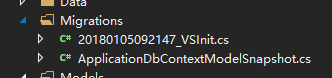
然后我们执行更新命令,执行成功后我们就可以看到数据库表已经生成了
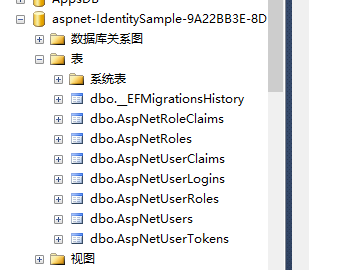
接下来我们运行一下网站进行注册,注册成功,已经存储进数据库

注册实现
前面虽然可以注册了,但是我们注册完成后并没有生成Cookies信息。所以我们要在Register方法中进行登陆生成Cookies
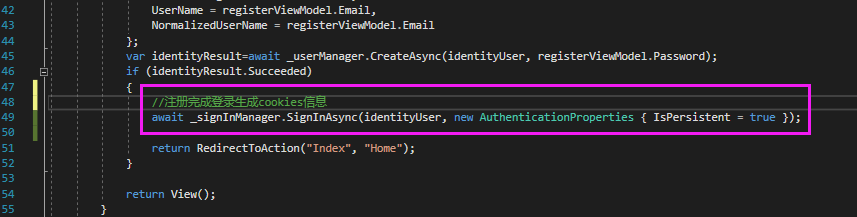
完整的注册方法如下:
[HttpPost]
public async Task<IActionResult> Register(RegisterViewModel registerViewModel)
{
var identityUser = new ApplicationUser
{
Email = registerViewModel.Email,
UserName = registerViewModel.Email,
NormalizedUserName = registerViewModel.Email
};
var identityResult=await _userManager.CreateAsync(identityUser, registerViewModel.Password);
if (identityResult.Succeeded)
{
//注册完成登录生成cookies信息
await _signInManager.SignInAsync(identityUser, new AuthenticationProperties { IsPersistent = true });
return RedirectToAction("Index", "Home");
}
return View();
}
一般来说,如果用户已经注册或者登陆了,注册和登陆按钮是要隐藏的,所以我们接下来要修改_Layout.cshtml视图页面判断注册/登陆按钮是否应该隐藏
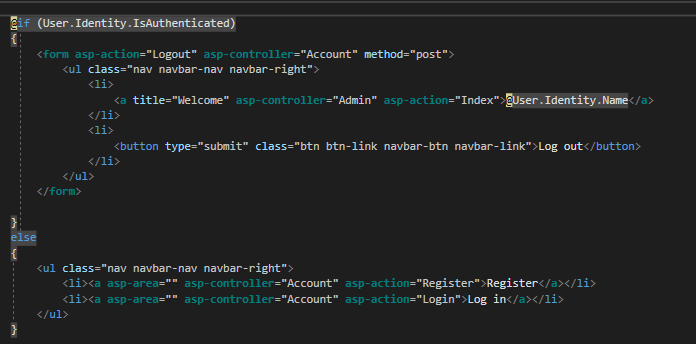
完整的_Layout.cshtml代码:
<!DOCTYPE html>
<html>
<head>
<meta charset="utf-8" />
<meta name="viewport" content="width=device-width, initial-scale=1.0" />
<title>@ViewData["Title"] - MvcCookieAuthSample</title>
<environment include="Development">
<link rel="stylesheet" href="~/lib/bootstrap/dist/css/bootstrap.css" />
<link rel="stylesheet" href="~/css/site.css" />
</environment>
<environment exclude="Development">
<link rel="stylesheet" href="https://ajax.aspnetcdn.com/ajax/bootstrap/3.3.7/css/bootstrap.min.css"
asp-fallback-href="~/lib/bootstrap/dist/css/bootstrap.min.css"
asp-fallback-test-class="sr-only" asp-fallback-test-property="position" asp-fallback-test-value="absolute" />
<link rel="stylesheet" href="~/css/site.min.css" asp-append-version="true" />
</environment>
</head>
<body>
<nav class="navbar navbar-inverse navbar-fixed-top">
<div class="container">
<div class="navbar-header">
<button type="button" class="navbar-toggle" data-toggle="collapse" data-target=".navbar-collapse">
<span class="sr-only">Toggle navigation</span>
<span class="icon-bar"></span>
<span class="icon-bar"></span>
<span class="icon-bar"></span>
</button>
<a asp-area="" asp-controller="Home" asp-action="Index" class="navbar-brand">MvcCookieAuthSample</a>
</div>
<div class="navbar-collapse collapse">
<ul class="nav navbar-nav">
<li><a asp-area="" asp-controller="Home" asp-action="Index">Home</a></li>
<li><a asp-area="" asp-controller="Home" asp-action="About">About</a></li>
<li><a asp-area="" asp-controller="Home" asp-action="Contact">Contact</a></li>
</ul>
@if (User.Identity.IsAuthenticated)
{
<form asp-action="Logout" asp-controller="Account" method="post">
<ul class="nav navbar-nav navbar-right">
<li>
<a title="Welcome" asp-controller="Admin" asp-action="Index">@User.Identity.Name</a>
</li>
<li>
<button type="submit" class="btn btn-link navbar-btn navbar-link">Log out</button>
</li>
</ul>
</form>
}
else
{
<ul class="nav navbar-nav navbar-right">
<li><a asp-area="" asp-controller="Account" asp-action="Register">Register</a></li>
<li><a asp-area="" asp-controller="Account" asp-action="Login">Log in</a></li>
</ul>
}
</div>
</div>
</nav>
<div class="container body-content">
@RenderBody()
<hr />
<footer>
<p>© 2018 - MvcCookieAuthSample</p>
</footer>
</div>
<environment include="Development">
<script src="~/lib/jquery/dist/jquery.js"></script>
<script src="~/lib/bootstrap/dist/js/bootstrap.js"></script>
<script src="~/js/site.js" asp-append-version="true"></script>
</environment>
<environment exclude="Development">
<script src="https://ajax.aspnetcdn.com/ajax/jquery/jquery-2.2.0.min.js"
asp-fallback-src="~/lib/jquery/dist/jquery.min.js"
asp-fallback-test="window.jQuery"
crossorigin="anonymous"
integrity="sha384-K+ctZQ+LL8q6tP7I94W+qzQsfRV2a+AfHIi9k8z8l9ggpc8X+Ytst4yBo/hH+8Fk">
</script>
<script src="https://ajax.aspnetcdn.com/ajax/bootstrap/3.3.7/bootstrap.min.js"
asp-fallback-src="~/lib/bootstrap/dist/js/bootstrap.min.js"
asp-fallback-test="window.jQuery && window.jQuery.fn && window.jQuery.fn.modal"
crossorigin="anonymous"
integrity="sha384-Tc5IQib027qvyjSMfHjOMaLkfuWVxZxUPnCJA7l2mCWNIpG9mGCD8wGNIcPD7Txa">
</script>
<script src="~/js/site.min.js" asp-append-version="true"></script>
</environment>
@RenderSection("Scripts", required: false)
</body>
</html>
这时候登陆的之后的导航栏信息就有了
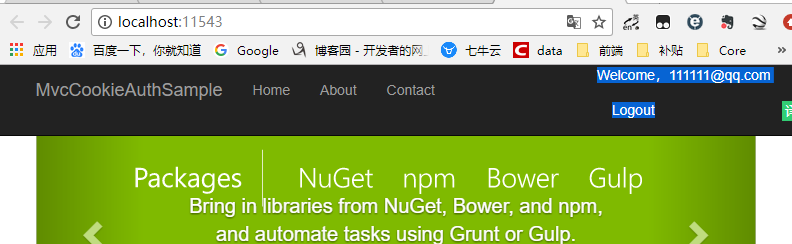
登陆实现
我们接下来实现一下登陆逻辑,我们首先新建一个HttpPost的Login的Action
[HttpPost]
public async Task<IActionResult> Login(RegisterViewModel loginViewModel)
{
var user= await _userManager.FindByEmailAsync(loginViewModel.Email);
if (user==null)
{
//异常先不写,后期统一收集
}
//账号密码先不做验证,需要可以自己写
await _signInManager.SignInAsync(user, new AuthenticationProperties { IsPersistent = true });
return RedirectToAction("Index", "Home");
}
然后我们把原来的Logout也顺便修改一下,不能是return OK();而要跳转到首页
//登出
public async Task<IActionResult> Logout()
{
//HttpContext.SignOutAsync(CookieAuthenticationDefaults.AuthenticationScheme);
//return Ok();
await _signInManager.SignOutAsync();
return RedirectToAction("Index", "Home");
}
接下来我们修改一下Login.cshtml页面
@{
ViewData["Title"] = "Login";
}
@using MvcCookieAuthSample.ViewModels;
@model RegisterViewModel;
<div class="row">
<div class="col-md-4">
<section>
<form method="post" asp-controller="Account" asp-action="Login">
<h4>Use a local account to log in.</h4>
<hr />
<div class="form-group">
<label asp-for="Email"></label>
<input asp-for="Email" class="form-control" />
</div>
<div class="form-group">
<label asp-for="Password"></label>
<input asp-for="Password" type="password" class="form-control" />
</div>
<div class="form-group">
<button type="submit" class="btn btn-default">Log in</button>
</div>
</form>
</section>
</div>
</div>
接下来我们可以运行一下登陆注册,即可成功登陆后跳转到首页,注册后跳转倒是首页
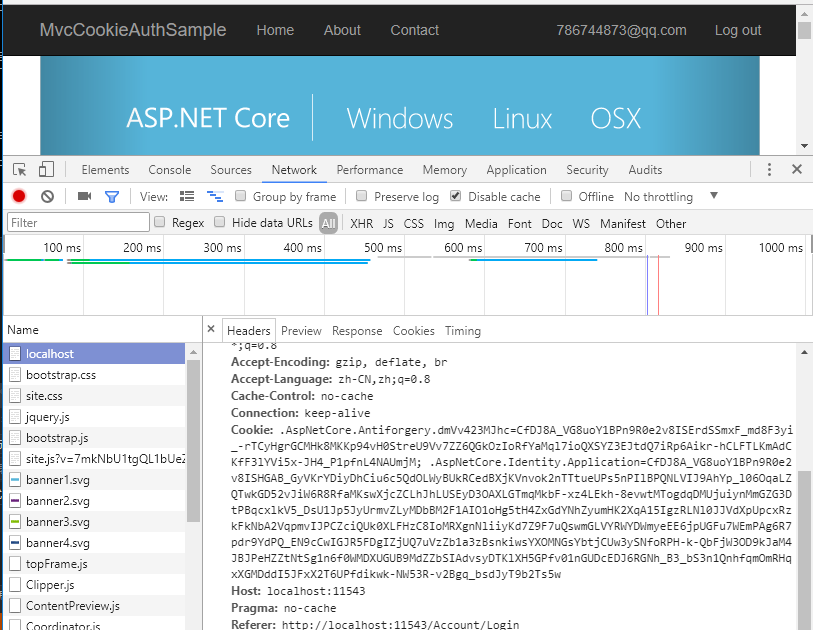
-------------------------------------------
个性签名:独学而无友,则孤陋而寡闻。做一个灵魂有趣的人!
如果觉得这篇文章对你有小小的帮助的话,记得在右下角点个“推荐”哦,博主在此感谢!
万水千山总是情,打赏一分行不行,所以如果你心情还比较高兴,也是可以扫码打赏博主,哈哈哈(っ•̀ω•́)っ✎⁾⁾!


您的资助是我最大的动力!
金额随意,欢迎来赏!






